- Yazar Abigail Brown [email protected].
- Public 2023-12-17 07:04.
- Son düzenleme 2025-01-24 12:27.
Bilinmesi Gerekenler
- Bir Word belgesinde, Insert > Chart öğesini seçin. Grafik türünü seçin ve ardından eklemek istediğiniz grafiği seçin.
- Açılan Excel elektronik tablosuna grafiğin verilerini girin. Grafiği Word belgesinde görmek için Excel penceresini kapatın.
- Excel çalışma kitabındaki verilere erişmek için grafiği seçin, Grafik Tasarımı sekmesine gidin ve ardından Excel'de Verileri Düzenle öğesini seçin.
Bu makale, bir Mac veya Windows bilgisayar için Microsoft Word'de nasıl grafik oluşturulacağını açıklar. Bu makaledeki talimatlar Microsoft Word 2019, Word 2016, Word 2013 ve Windows ve Mac için Microsoft 365 için geçerlidir.
Mac için Microsoft 365'te Grafik Nasıl Oluşturulur
Microsoft Word, verileri görselleştirmek için çeşitli yollar sunar. Word'de nasıl grafik yapılacağını bildiğinizde, Microsoft Excel'den veri aktararak görsel yardımcılar oluşturabilirsiniz.
Mac için Microsoft 365 ile birlikte gelen Word sürümünde grafikler oluşturmak ve özelleştirmek için şu adımları izleyin:
-
Word'ün sol üst köşesindeki Insert öğesini seçin.

Image -
Seç Grafik.

Image -
Fare imlecini oluşturmak istediğiniz grafik türünün üzerine getirin, örneğin, Line veya Statistical.

Image -
Farklı biçimler ve varyasyonlar dahil olmak üzere birden çok seçenek içeren bir alt menü görünür. Belgeye eklemek istediğiniz grafiği seçin.

Image -
Açılan Excel elektronik tablosunda grafiğin verilerini girin.

Image -
Kategori adları ve değerlerinden memnun kaldığınızda, grafiği Word belgesinde görmek için Excel penceresini kapatın.

Image - Excel çalışma kitabındaki verilere daha sonra erişmek için grafiği seçin, Grafik Tasarımı sekmesine gidin ve ardından Verileri Düzenle'yi seçin Excel.
Windows için Word'de Grafik Nasıl Oluşturulur
Microsoft 365 için Word, Word 2019, Word 2016 ve Word 2013'te grafik oluşturmak için:
-
Word'ün sol üst köşesindeki Insert öğesini seçin.

Image -
Seç Grafik.

Image -
Grafik Ekle iletişim kutusunda, oluşturmak istediğiniz grafik türünü seçin. Örneğin, Çizgi, Çubuk veya Histogram öğesini seçin.

Image -
Her grafik grubu, farklı biçimler ve varyasyonlar dahil olmak üzere birden çok seçenek içerir. Eklemek istediğiniz grafiği seçtikten sonra OK öğesini seçin.

Image -
Grafik Word belgesinde görünür ve elektronik tabloda düzenlenebilir verileri içeren yeni bir pencere açılır. Kategori adlarını ve verilerini değiştirmek için mevcut metin ve sayısal değerleri uygun girişlerle değiştirin. Elektronik tabloda yapılan değişiklikler anında grafiğe yansıtılır.
Verileri Microsoft Excel'de düzenlemek istiyorsanız, minyatür elektronik tabloda Verileri Microsoft Excel'de Düzenle seçin.

Image -
Kategori adları ve değerlerinden memnun kaldığınızda, elektronik tablo penceresini kapatın.

Image
Grafik Formatını Değiştirme ve Verileri Düzenleme
Grafik oluşturulduktan sonra, biçimlendirme düğmeleri sağda görünür. Bu düğmeler görünmüyorsa grafiği seçin. Bu ayarlar, bir düzen perspektifinden grafiğin etrafındaki metinle nasıl etkileşime gireceğini kontrol eder.
Ayrıca grafiğe öğeler (başlıklar, etiketler, kılavuz çizgileri ve açıklama dahil) ekleyebilir veya kaldırabilir, grafik stillerini ve renklerini değiştirebilir ve grafiğe filtreler uygulayabilirsiniz. MacOS'un aksine Windows sürümünde daha fazla yapılandırılabilir seçenek bulunur.
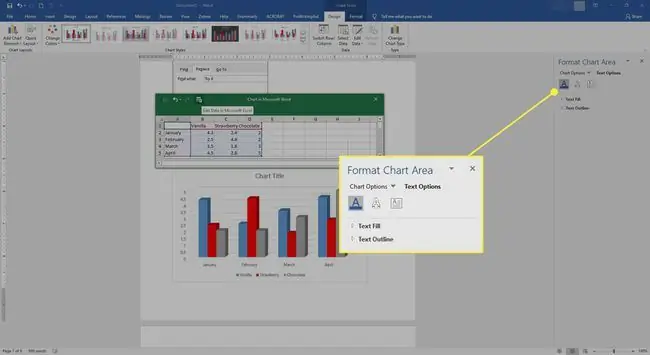
Grafikteki verilere erişmek veya verileri düzenlemek için, Verileri Düzenle veya Excel'de Verileri Düzenle öğesini seçin.






